Comment utiliser les widgets de bureau dans macOS Sonoma
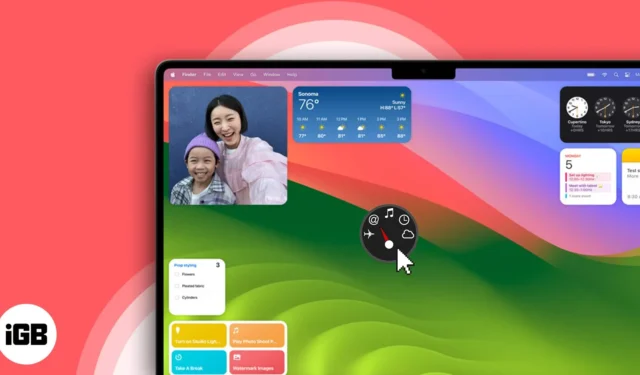
L’engagement d’Apple à améliorer la personnalisation et la personnalisation sur Mac est évident dans la dernière version de son logiciel, macOS Sonoma. Lors de la WWDC23, le géant de la technologie a introduit des widgets interactifs pour le bureau Mac, générant un buzz important. Dans cet article, je vais illustrer le processus d’ajout ou de suppression de widgets de bureau dans macOS Sonoma.
- Comment ajouter des widgets au bureau dans macOS Sonoma
- Comment supprimer des widgets de bureau dans macOS Sonoma
- Widgets disponibles pour le bureau Mac
- Avantages de l’utilisation des widgets de bureau sur Mac
Comment ajouter des widgets au bureau dans macOS Sonoma
Vous pouvez ajouter des widgets interactifs à votre bureau Mac de deux manières : en cliquant avec le bouton droit sur le bureau et à partir du Centre de notifications. Les méthodes pour les deux sont présentées ci-dessous.
Méthode 1 : Ajouter un widget en utilisant le clic droit
- Accédez au bureau de votre Mac .
- Si vous utilisez un trackpad Mac, appuyez avec deux doigts sur .
Si vous avez une souris Magic Mouse ou une souris sans fil connectée à votre Mac, recherchez une zone vide sur l’écran et cliquez dessus avec le bouton droit. - Sélectionnez Modifier les widgets dans l’invite affichée.
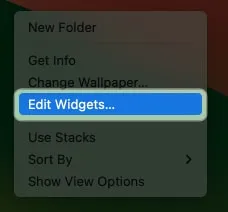
- Dans le volet de gauche, choisissez l’ application pour laquelle vous avez besoin de widgets.
- Dans le volet de droite, sélectionnez le style de widget de votre choix. En cliquant, le widget se déplacera automatiquement sur votre bureau.
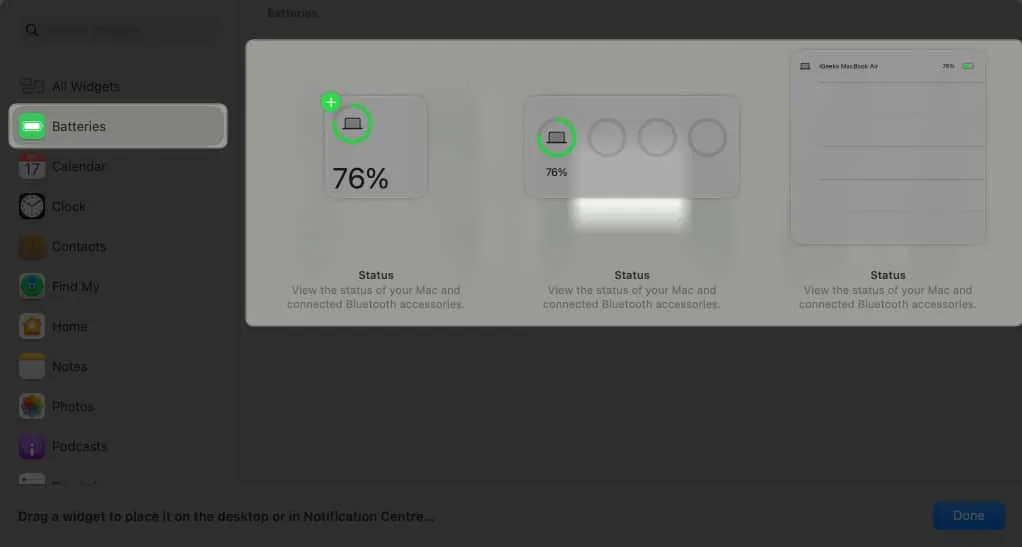
Vous pouvez également survoler le widget → Cliquez sur l’ icône verte plus (+) . De plus, vous pouvez également faire glisser et déposer votre widget préféré sur le bureau.
Méthode 2 : Ajouter un widget à partir du centre de notification
- Pour accéder au Centre de notifications , cliquez sur la date et l’heure situées dans le coin supérieur droit de la barre de menus.
- Faites simplement glisser et déposez n’importe quel widget que vous désirez du Centre de notifications vers le bureau Mac.
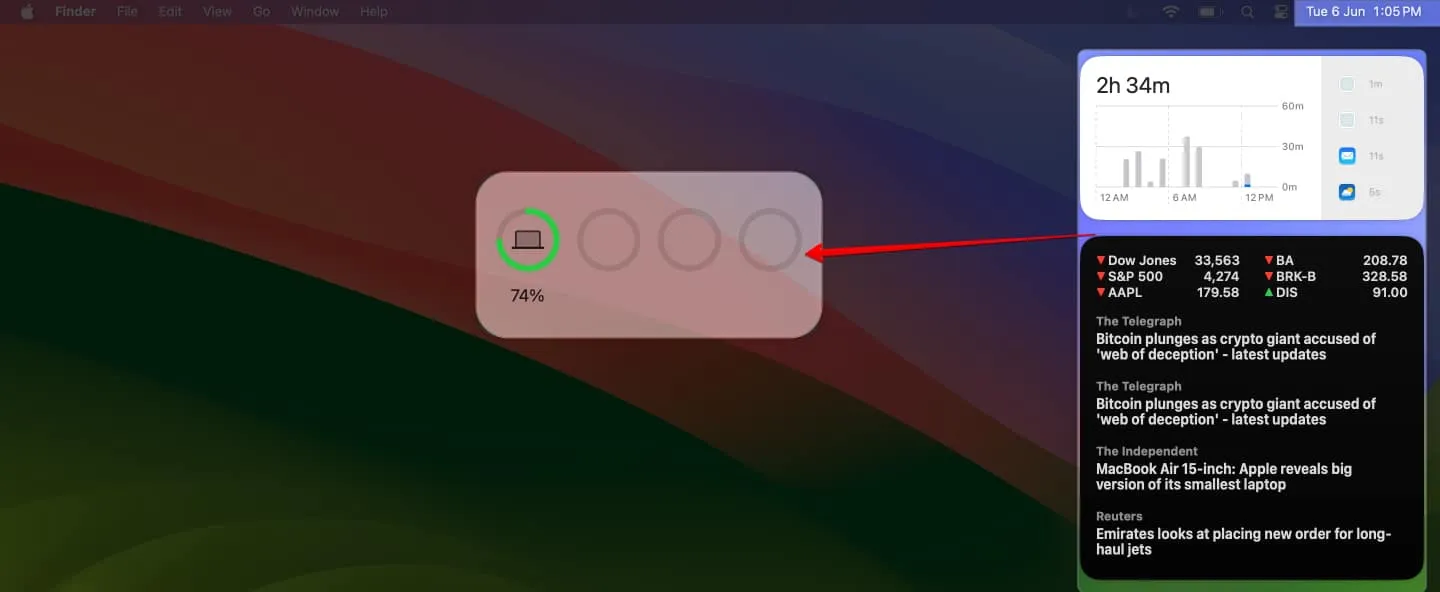
C’est ça! Le widget sélectionné apparaîtra sur votre bureau.
Comment supprimer des widgets de bureau dans macOS Sonoma
Si vous ne trouvez plus les widgets utiles sur votre bureau Mac, les supprimer est un processus simple.
Faites un clic droit sur le widget que vous souhaitez supprimer → Sélectionnez Supprimer le widget .
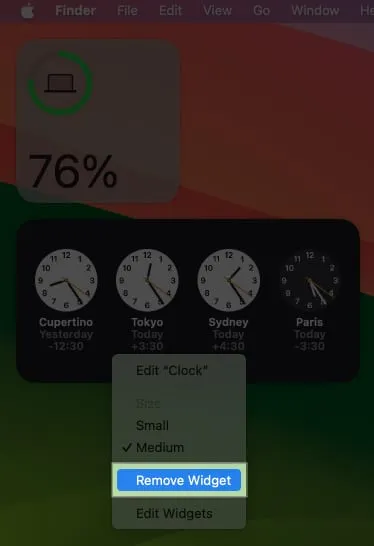
De plus, lors de l’ajout d’un nouveau widget à partir du centre des widgets, supposons que vous en ayez accidentellement sélectionné un. Ensuite, vous avez la possibilité de cliquer sur le bouton moins (-) situé dans le coin supérieur gauche du widget et de le supprimer avant de revenir au bureau.

Widgets disponibles pour le bureau Mac
Vous trouverez ci-dessous certains des widgets les plus importants et les plus couramment utilisés disponibles dans macOS Sonoma :
- Calendrier : affiche vos événements et rendez-vous à venir.
- Horloge : indique l’heure, la date et la météo actuelles.
- Notes : affiche les listes de tâches et les notes les plus récentes.
- Photos : expositions de vos dernières photos et vidéos.
- Safari : met en évidence les signets et les sites Web que vous aimez le plus.
- Actions : Révèle les prix des actions les plus récents.
- Météo : Fournit des prévisions ainsi que les conditions météorologiques actuelles.
De plus, il existe diverses autres applications natives telles que Screen Time, Raccourcis, Podcasts, etc., qui disposent de widgets disponibles pour le bureau Mac.
De plus, Apple a affirmé qu’il était plus facile pour les développeurs de créer des widgets personnalisés pour macOS Sonoma. En conséquence, je pense que le Mac sera bientôt équipé d’une large gamme de widgets pour satisfaire divers intérêts et besoins.
Avantages de l’utilisation des widgets de bureau sur Mac
Vous pouvez bénéficier d’un certain nombre de choses en utilisant des widgets sur votre bureau Mac. Je vais en énumérer quelques-uns :
- Accès instantané aux informations : les widgets vous permettent d’accéder immédiatement aux informations essentielles, telles que les mises à jour météo, les événements de votre calendrier ou votre liste de tâches. Cela permet de gagner du temps et aide à rester organisé.
- Personnalisation : les widgets peuvent être personnalisés pour afficher les informations qui vous intéressent le plus. Cela permet une expérience de bureau plus personnalisée et visuellement attrayante.
- Efficacité accrue : les widgets vous permettent d’agir sans avoir à ouvrir des applications individuelles. Par exemple, vous pouvez répondre aux messages, démarrer des minuteries ou ajouter des événements à votre calendrier directement à partir des widgets, sans avoir à ouvrir les applications respectives telles que Messages, Horloge ou Calendrier.
- Productivité accrue : les widgets contribuent à accroître la productivité en vous fournissant des informations et des outils pertinents pour accomplir des tâches. Vous pouvez utiliser des widgets pour suivre l’avancement du projet, rester informé par e-mail ou recevoir des rappels sur les événements à venir, garantissant ainsi une meilleure productivité.
FAQ
Puis-je personnaliser l’apparence des widgets ?
Malheureusement, pour le moment, il n’est pas possible de personnaliser l’apparence des widgets sur le bureau de votre Mac. Néanmoins, vous disposez d’une vaste sélection de modèles prédéfinis disponibles pour votre sélection.
C’est ça!
En ajoutant ou en supprimant sans effort des widgets, vous pouvez organiser un espace de bureau qui répond à vos besoins uniques, offrant un accès rapide aux informations et aux outils qui comptent le plus pour vous. Consultez la section Lire la suite ci-dessous pour en savoir plus sur le tout nouveau macOS Sonoma.



Laisser un commentaire